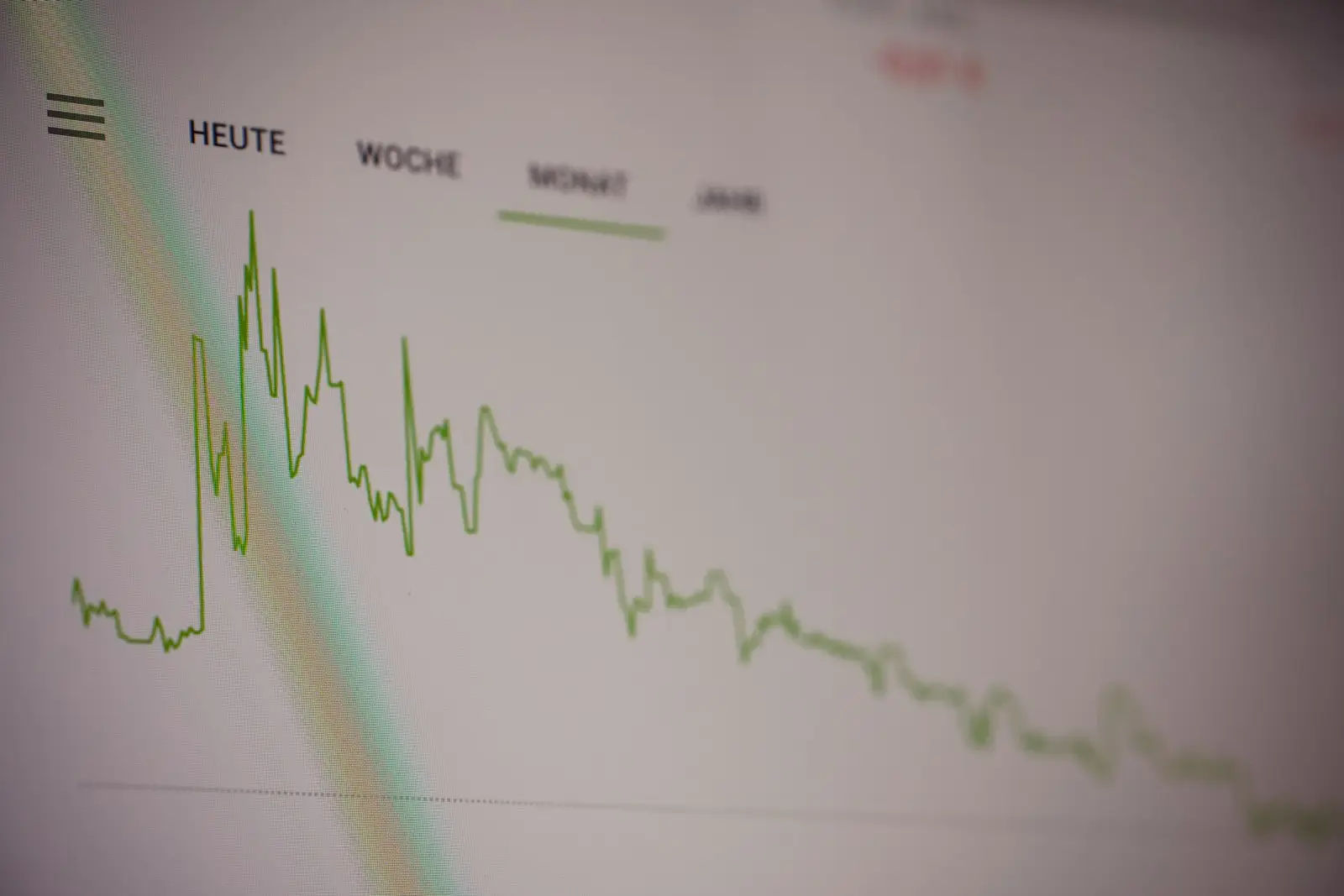Kondisi Kabel USB
Memastikan kondisi kabel USB yang digunakan dalam proses pengisian daya merupakan langkah krusial untuk menghindari lamanya waktu pengisian baterai pada perangkat HP.
Kabel yang rusak atau berkualitas rendah dapat secara signifikan menghambat aliran listrik, yang berimbas pada proses pengisian daya menjadi lebih lambat dari seharusnya.
Oleh sebab itu, perlu dilakukannya pemeriksaan secara berkala pada kabel USB yang Anda miliki.
Untuk memeriksa kondisi kabel USB, pertama-tama, perhatikan fisik luar kabel tersebut.
Kabel yang terlihat sudah aus, robek, atau mengalami kerusakan pada pelindung isolasi sebaiknya segera diganti.
Selain itu, Anda juga bisa memeriksa kondisi konektor pada kedua ujung kabel. Konektor yang longgar atau kotor dapat menghambat sinyal kelistrikan dengan optimal.
Membersihkan konektor dengan lembut menggunakan kain bersih dan alkohol isopropil dapat membantu menjaga konektor dalam kondisi baik.
Selain kondisi fisik, kualitas kabel USB itu sendiri juga mempengaruhi kecepatan pengisian daya.
Kabel USB berkualitas rendah sering kali tidak memenuhi standar teknik yang dibutuhkan untuk transfer daya yang cepat dan efisien.
Sebaiknya pilihlah kabel dengan label fast charging atau yang memiliki kemampuan mendukung transfer daya tinggi.
Kabel yang lebih tebal umumnya menunjukkan kawat tembaga yang lebih kuat di dalamnya, yang mampu mengalirkan arus listrik lebih baik daripada kabel yang lebih tipis.
Perhatikan juga panjang kabel USB yang digunakan. Kabel yang terlalu panjang dapat menyebabkan resistensi yang lebih tinggi, yang pada gilirannya mengurangi efisiensi pengisian daya. Idealnya, gunakan kabel yang tidak terlalu panjang agar aliran listrik tetap optimal.
Secara keseluruhan, pemilihan kabel USB yang tepat dan menjaga kondisinya adalah faktor penting dalam memastikan efisiensi pengisian daya baterai HP.
Dengan demikian, Anda dapat menghemat waktu dan memastikan perangkat tetap berfungsi optimal tanpa harus khawatir akan waktu pengisian yang terlalu lama.
Port Pengisian yang Kotor atau Rusak
Port pengisian yang kotor atau rusak merupakan salah satu penyebab utama baterai HP lama terisi penuh.
Debu, serpihan kecil, dan kotoran yang menumpuk dalam port pengisian dapat menghalangi aliran listrik, mengurangi efisiensi pengisian, dan bahkan menyebabkan masalah lebih serius pada perangkat Anda.
Oleh karena itu, penting untuk secara rutin memeriksa dan membersihkan port pengisian HP untuk memastikan tidak ada penghalang yang menghambat proses pengisian daya.
Untuk membersihkan port pengisian dengan aman, Anda dapat mengikuti langkah-langkah sederhana berikut ini. Pertama, pastikan HP dalam kondisi mati dan tidak terhubung ke sumber listrik.
Gunakan tusuk gigi plastik atau sikat lembut yang tidak menghantarkan listrik untuk mengangkat kotoran yang menumpuk di dalam port pengisian.
Hindari penggunaan bahan logam yang dapat merusak komponen dalam port. Anda juga bisa menggunakan udara bertekanan untuk membersihkan debu yang tidak terlihat atau sulit dijangkau.
Pastikan untuk melakukannya dengan hati-hati agar tidak merusak komponen dalam port pengisian.
Selain membersihkan port pengisian, penting juga untuk memeriksa apakah port tersebut mengalami kerusakan fisik. Cek apakah ada pin yang bengkok atau rusak di dalam port.
Jika Anda menemukan tanda-tanda kerusakan atau port pengisian tetap tidak berfungsi dengan baik setelah dibersihkan, mungkin sudah waktunya untuk mengganti port pengisian di HP Anda.
Penggantian port pengisian harus dilakukan oleh teknisi yang terlatih untuk mencegah kerusakan lebih lanjut pada perangkat.
Mengatasi port pengisian yang kotor atau rusak tidak hanya akan membantu mempercepat proses pengisian baterai, tetapi juga memperpanjang usia baterai dan perangkat Anda.
Oleh karena itu, jangan abaikan perawatan rutin pada bagian penting ini.